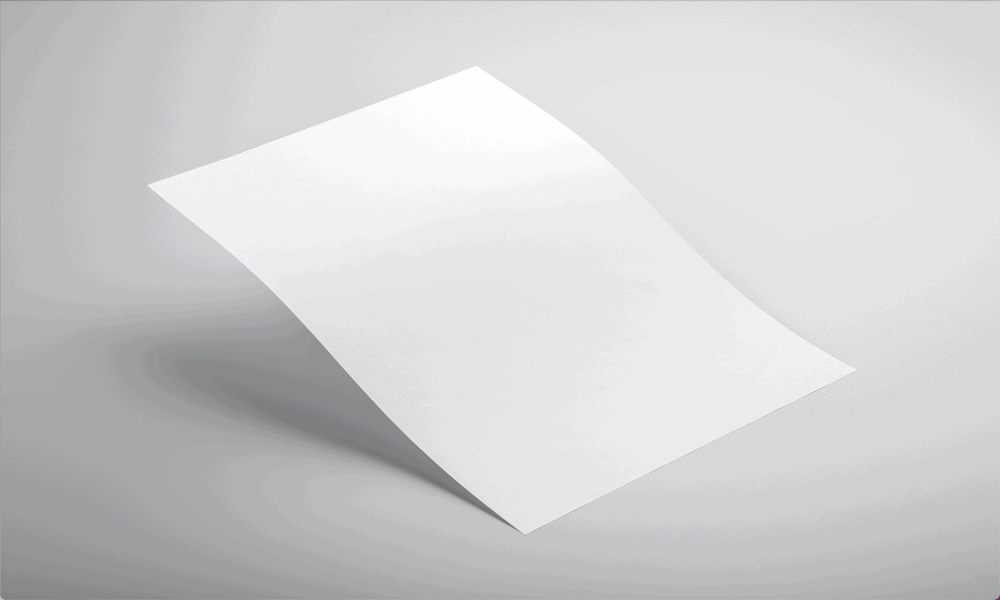نشرت

هل تريد معرفة كيفية تغيير ملكية المجلد والمجلدات الفرعية في Ubuntu؟ يرشدك هذا الدليل خلال الخطوات (والمخاطر).
مثلك تعلم أوبونتوتجد أنك بحاجة إلى تغيير ملكية مجلد أو حتى مجلداته الفرعية.
لماذا هذا مهم؟ سواء كنت مسؤولاً يدير بيئات متعددة المستخدمين أو مستخدمًا عاديًا يقوم بدمج البيانات، فإن تغيير ملكية المجلد يمكن أن يخدم عدة أغراض رئيسية. على سبيل المثال، قد يكون تغيير ملكية المجلد أمرًا بالغ الأهمية لفصل الموارد في الأنظمة المشتركة، أو تنفيذ برامج نصية محددة، أو منح الوصول الانتقائي إلى المعلومات الحساسة. عندما تقوم بنشر التطبيقات، أو نقل الملفات، أو تنفيذ مهام تلقائية عبر وظائف cron، غالبًا ما تكون الملكية الصحيحة مهمة للتشغيل السلس.
تصبح معرفة كيفية تعديل ملكية المجلد والمجلد الفرعي أمرًا ضروريًا لأي شخص يهدف إلى الحصول على درجة أعلى من التحكم والتخصيص في نظام Ubuntu الخاص به. دعونا نتعمق في كيفية تحقيق ذلك أدناه.
فهم أذونات ملفات Linux وملكيتها
إذا كنت على دراية جيدة بفكرة ملكية الملفات والمجلدات في Linux، فيمكنك تخطي هذا القسم. إذا كنت جديدًا نسبيًا على Ubuntu أو Linux بشكل عام، فلنلقِ نظرة على ما يعنيه تعيين الملكية على ملف أو مجلد.
في أي توزيعة Linux، تشكل ملكية الملفات والمجلدات حجر الزاوية الرئيسي في أمان النظام وإدارة الموارد. يسمح لمسؤول النظام بمنح الوصول إلى الملفات والمجلدات على أساس الحاجة، مع منع المستخدم العادي أيضًا من تعديل تطبيق نظام مهم أو ملف تكوين عن غير قصد.
كما هو الحال في جميع إصدارات Unix، تتكون الملكية في Linux من مالك المستخدم وكذلك مالك المجموعة. المستخدم هو الحساب الفردي الذي يملك الملف أو الدليل. عادةً ما يصبح منشئ الملف مالكه الافتراضي. تمنح الملكية القدرة على تعيين الأذونات وتعديلها، وبشكل افتراضي، يحق للمالك قراءة الملف وكتابته وتنفيذه ما لم يتم تغييره بشكل صريح.
"كل مستخدم في نظام Linux ينتمي إلى واحد أو أكثر"مجموعات". تحدد ملكية المجموعة لملف أو دليل أعضاء المجموعة الذين يمكنهم الوصول إلى هذا المورد. تختلف أذونات أعضاء المجموعة عن أذونات المستخدم وتسمح بالوصول المشترك أو القيود بين عدة مستخدمين ينتمون إلى نفس المجموعة.
يقوم ثنائي ملكية المستخدم والمجموعة ببناء إطار مرن وقوي للنظام للمسؤولين والمستخدمين الفرديين لضبط إمكانية الوصول إلى الموارد والامتيازات التشغيلية بدقة عبر النظام. يعد فهم هذه الجوانب من الملكية أمرًا ضروريًا لأي شخص يسعى إلى إتقان بنية الأذونات المعقدة والقوية في Linux.
كيفية تغيير ملكية المجلدات والمجلدات الفرعية في Linux باستخدام Terminal
بعد الانتهاء من الأساسيات، دعنا نستكشف كيفية تغيير ملكية ملف أو مجلد أو مجلد فرعي. أولاً، ستحتاج إلى تأكيد المالك الفعلي للمجلد. للقيام بذلك، افتح المحطة وإصدار ليرة سورية -ل يأمر.
لنعطيك مثالا. لنفترض أن هذا المستخدم جيف والمجموعة جيف تملك مجلدات الموسيقى والصور. المثال الأول للكلمة جيف هو المستخدم، والثاني هو المجموعة. من ناحية أخرى، المجلد Lou مملوك للمستخدم لويس والمجموعة لويس.
إذا كنت بحاجة إلى تغيير مالك ملف أو مجلد، فيمكنك القيام بذلك باستخدام chown يأمر. تبدو هكذا:
$ chown louis: louis Pictures

يجب أن يغير هذا الأمر المستخدم ومالك المجموعة للمجلد الصور إلى لويس المستخدم والمجموعة. ومع ذلك، لا يحدث ذلك، لأن المستخدم جيف ليس لديه إذن للقيام بذلك. نحن بحاجة إلى استخدام أمر خاص يسمى أولا sudo.
فهم "سودو" وقوتها
ال sudo الأمر في Linux يرمز إلى "سأعلىشسر يفعل"ويعمل كأداة مساعدة قوية تسمح للمستخدمين المسموح لهم بتنفيذ أمر كمستخدم متميز أو مستخدم آخر، على النحو المحدد في سياسة الأمان التي تم تكوينها في ملف sudoers. استخدام sudo يوفر لمستخدمي Linux آلية حماية. فهو يضمن أن المستخدمين المصرح لهم فقط هم من يمكنهم تنفيذ العمليات التي تعدل إعدادات النظام أو ملفاته، مما يعزز أمان النظام في هذه العملية.
بينما sudo يمنح الوصول المرتفع، كما أنه يأتي مع المخاطر الكامنة - خطأ واحد يمكن أن يؤدي إلى عدم استقرار النظام أو فقدان البيانات. لهذا السبب أنت يجب دائمًا توخي الحذر أثناء استخدام sudoخاصة بالنسبة للعمليات التي تغير أذونات الملفات والملكية، أو إذا كانت تتفاعل مع عمليات النظام.
لإدارة نظام Ubuntu الخاص بك بشكل مسؤول، من المهم أن تفهم نطاق وتأثير الأوامر التي تنفذها sudo.
كيفية تغيير ملكية المجلد بنجاح في أوبونتو
ومع أخذ ذلك في الاعتبار، ننتقل إلى الإضافة sudo الينا chown يأمر. بالطبع، يجب أن يتم إدراج حسابك في ملف sudoers حتى يعمل هذا.
$ sudo chown louis: louis Pictures

سيطالبك Linux بإدخال كلمة المرور الخاصة بك، ثم أكمل تغيير الملكية. لاحظ أنه إذا كنت تريد فقط تغيير مالك المستخدم، وليس المجموعة، فأنت تحتاج فقط إلى تحديد المستخدم. قد يبدو ذلك كالتالي:
$ sudo chown louis Pictures
القيام بالأشياء بشكل متكرر
لكن ما يهم أن نفهمه هو أن هذا هو كل ما سيتغير. هذا المجلد فقط، ولا يوجد أي من الملفات و/أو المجلدات بداخله. قد يعني هذا منح المستخدم الجديد حق الوصول إلى المجلد، ولكن لا شيء بداخله.
ربما هذا ليس ما تريد القيام به، لذلك نحن بحاجة إلى إضافة العودية العلم إلى الأمر. لتغيير مالك المجلد وأي ملف أو مجلد فرعي بداخله، قم بتشغيل الأمر التالي:
$ sudo chown -R louis: louis Pictures
ال -ر العلم يرمز، كما خمنت، إلى التكرار. سيقوم الأمر الآن بتغيير ملكية كل شيء داخل الدليل المحدد.
التحقق من التغييرات
وأخيرًا، يجب عليك التأكد من أن التغييرات سارت بالطريقة التي تريدها. بدءًا من المجلد الذي قمت بتنفيذ الأمر عليه، استخدم ليرة سورية -ل للتأكد من أن الملكية تبدو صحيحة.
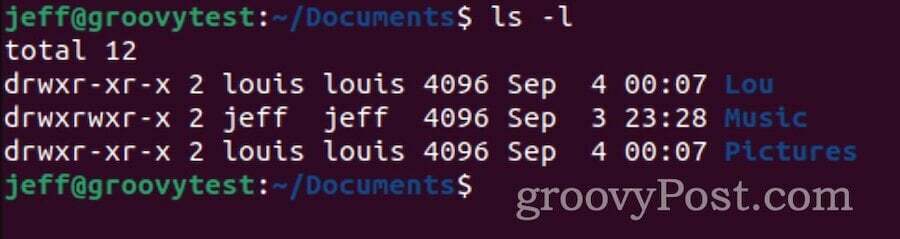
ثم قم بالتغيير إلى هذا المجلد وتحقق من الملفات والمجلدات الفرعية بنفس الطريقة.
الأخطاء الشائعة في تغيير ملكية المجلدات على نظام Linux
يعد تغيير ملكية المجلد في Linux عملية قوية يمكن أن تؤثر بشكل كبير على وظائف النظام وأمانه. فيما يلي بعض الأخطاء الشائعة التي يتم مواجهتها غالبًا أثناء هذه العملية:
أخطاء في بناء الجملة مفقودة
خطأ مطبعي صغير في chown الأمر يمكن أن يؤدي إلى نتائج غير متوقعة. يمكن أن يؤدي تحديد المستخدم أو المجموعة أو المسار بشكل غير صحيح إلى تغيير ملكية الملفات أو الأدلة الخاطئة، مما يؤدي إلى مخاطر أمنية محتملة أو أعطال في النظام.
التغييرات العودية دون الحذر
باستخدام -ر العلم مع chown سيغير بشكل متكرر ملكية الدليل وجميع الدلائل الفرعية والملفات الخاصة به. بدون الحذر المناسب، يمكن أن يؤثر ذلك عن طريق الخطأ على مجلدات النظام أو الملفات الحساسة، مما يؤدي إلى إنشاء عدد لا يحصى من المشكلات بما في ذلك تعطيل التطبيقات المثبتة أو حتى نظام التشغيل نفسه.
تجاهل الأذونات الموجودة
قبل تغيير الملكية، من المهم فهم الأذونات وإعدادات الملكية الحالية. إذا لم تقم بذلك، فقد ينتهي بك الأمر إلى الكتابة فوق التكوينات الموجودة، مما يؤثر على كل من بيئات المستخدم الفردي ومتعددة المستخدمين بطرق غير مقصودة.
تغيير ملكية مجلد النظام
تعديل ملكية المجلدات الهامة للنظام (مثل /etc,/bin, /usrوما إلى ذلك) يمكن أن يجعل النظام غير قابل للاستخدام. تم تصميم مجلدات النظام بأذونات وملكية محددة من أجل الأداء السليم، ويمكن أن يؤدي تغييرها إلى عدم استقرار النظام أو فشل التمهيد.
باختصار، تأكد من أنك حريص جدًا بشأن المجلدات التي تقوم بتنفيذها chown الأمر على.
عدم التحقق مرة أخرى من تلك التغييرات
بعد التنفيذ chown، فمن الحكمة التحقق من التغييرات عن طريق التشغيل ليرة سورية -ل للتأكد من أن الملكية قد تم تعديلها على النحو المنشود. قد يؤدي تخطي خطوة التحقق هذه إلى ترك الشخص غير مدرك للتغييرات أو الأخطاء الفاشلة.
كيفية إصلاح ملكية المجلدات المكسورة على نظام التشغيل Linux
لقد حدث الأسوأ — لقد ارتكبت خطأً أثناء تغيير ملكية المجلد والآن أصبح تثبيت Ubuntu غير مستقر. فيما يلي بعض الخطوات التي يمكنك اتخاذها للتعافي من ذلك.
تقييم الضرر
حدد مدى المشكلة من خلال تحديد المجلدات أو الملفات التي تم تغيير ملكيتها بشكل غير صحيح. تحقق من السجلات أو سجل المحطة الطرفية لمعرفة الأوامر التي تم تشغيلها مؤخرًا.
استعادة من نسخة احتياطية
إذا كنت قد حافظت بعناية على النسخ الاحتياطية للنظام أو الملفات، فإن الطريقة الأبسط والأكثر أمانًا لإصلاح الخطأ هي الاستعادة من نسخة احتياطية سابقة عندما تم تكوين ملكية المجلد بشكل صحيح. تأكد من استعادة الأجزاء المتأثرة فقط لتقليل فقدان البيانات أو تغييرات النظام.
إعادة تعيين الملكية يدويًا
إذا كنت تتذكر إعدادات الملكية الأصلية أو تعرف ما ينبغي أن تكون عليه، فيمكنك إعادة تعيينها يدويًا. بالنسبة لمجلدات النظام، يمكنك الرجوع إلى تثبيت Ubuntu الصحيح أو الوثائق عبر الإنترنت لمعرفة إعدادات الملكية المناسبة.
استعادة نظام أوبونتو المكسور
إذا تأثرت مجلدات النظام الهامة وكان النظام غير قابل للتمهيد، فقد تحتاج إلى ذلك استخدم قرصًا مضغوطًا مباشرًا أو USB للتمهيد في بيئة Linux العاملة. ومن هناك، يمكنك تحميل قسم النظام لديك وتصحيح إعدادات ملكية المجلد.
للحصول على المزيد من تجربة المستخدم الخاصة بك على Ubuntu، يمكنك ذلك تبديل خلفية سطح المكتب لتناسب جمالياتك بشكل أفضل. إذا كنت تستخدم Ubuntu في سياق احترافي، تثبيت فرق مايكروسوفت يمكن أن تكون عملية ضرورية لتبسيط التعاون.